کدهای پستی در دو نوع ارائه می شوند: کدهای پنج رقمی و کدهای نه رقمی. اگر ستونی از کدهای پستی را در اکسل تایپ کنید - برخی پنج رقمی و برخی نه - ممکن است تعجب کنید که چرا آنها به درستی مرتب نمی شوند.
دلیل آن این است که اکسل کدهای پنج رقمی را به عنوان ورودی های عددی و کدهای نه رقمی را به عنوان ورودی های متنی می شناسد. (این خط تیره در وسط کدهای نه رقمی است که باعث می شود اکسل ورودی را به عنوان متن تلقی کند.) مشکل مرتب سازی اعداد این است که اکسل هنگام مرتب سازی با مقادیر عددی و متنی متفاوت رفتار می کند.
راه حل (بدون متوسل شدن به فرمول ها و ستون های اضافی برای مرتب سازی) این است که مطمئن شوید اکسل را مجبور می کنید که تمام ورودی های خود را به عنوان متن در نظر بگیرد. می توانید این کار را با قالب بندی یک ستون به عنوان متن قبل از قرار دادن اولین کد پستی خود انجام دهید. به سادگی این مراحل را دنبال کنید:
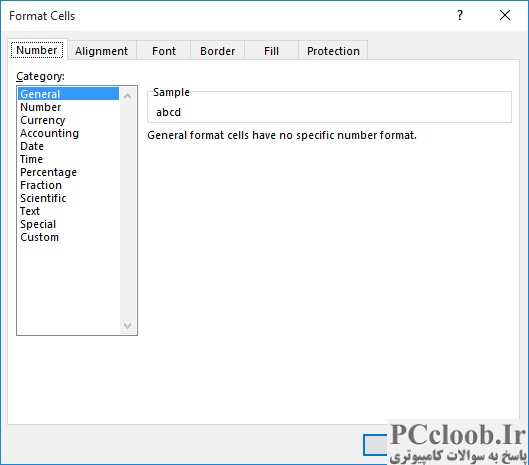
شکل 1. تب Number در کادر محاوره ای Format Cells.
- ستون (یا سلولهایی) را که میخواهید اکسل به عنوان متن در نظر بگیرد، انتخاب کنید.
- تب Home نوار را نمایش دهید.
- روی نماد کوچک در گوشه سمت راست پایین گروه Number کلیک کنید. اکسل کادر محاوره ای Format Cells را نمایش می دهد.
- مطمئن شوید که تب Number انتخاب شده است. (شکل 1 را ببینید.)
- در لیست فرمت های موجود، متن را انتخاب کنید.
- روی OK کلیک کنید.
این سلول ها را به صورت متن قالب بندی می کند و سپس می توانید کدهای پستی را به درستی مرتب کنید. با این حال، در اینجا گمراه نشوید: قبل از وارد کردن مقادیر در سلول ها، باید قالب را تغییر دهید. اگر بعد از وارد کردن اطلاعات، سلول ها را به عنوان متن قالب بندی کنید، آنها هنوز به درستی مرتب نمی شوند. با این حال می توانید کارهای زیر را انجام دهید:
- سلول ها را به صورت Text فرمت کنید.
- سلولی را انتخاب کنید که یک کد پستی پنج رقمی در آن وجود دارد.
- F2 را فشار دهید . این به اکسل اطلاع می دهد که می خواهید سلول را ویرایش کنید.
- بلافاصله Enter را فشار دهید . این به اکسل می گوید که شما کار ویرایش سلول را تمام کرده اید.
- مراحل 2 تا 4 را برای هر سلولی که دارای کد پستی پنج رقمی است تکرار کنید.
پس از انجام این فرآیند، می توانید سلول ها را به دلخواه مرتب کنید.